이전에 로컬에서 잘 돌아가고 있는 데이터베이스를 굳이 도커 위로 마이그레이션 시킨 경험이 있었다. 그 후로 큰 이슈 없이 서비스가 잘 동작했기 때문에 도커 위에 데이터베이스를 운영하는 것에 만족하고 있었는데, 얼마전 브라운이 초청해주신 홍정민 DBA님의 특별 강연에서 DBA님이 도커 위에 데이터베이스를 운영하는 것에 대해 부정적인 말씀을 하셔서, 질문을 드리고 답변을 받게 되었다. 그리고 답변 받은 내용을 베이스로 확신을 얻어서 도커 위에 올렸던 데이터베이스를 다시 로컬로 내려보았다!
🦖 도커에서 사용중인 데이터베이스 덤프 백업하기
도커에서 동작하고 있는 데이터베이스를 덤프로 추출하여 백업한다. 도커 컨테이너의 bash로 접속한 다음, mysqldump 명령어를 통해 덤핑한다.
$ sudo docker exec -it {컨테이너 이름} bash
# dockershell에 접속된 상태
& sudo mysqldump -u {DB 계정 이름} -p {덤프할 스키마 이름} > {덤프 파일명}.sql
명령을 수행하면 도커 컨테이너 내부에 덤프 파일이 생성된다.
컨테이너 내부 덤프 파일을 로컬로 꺼내오면 된다.
(혹시나 dockershell 에서 나오지 않았다면 exit 하자.)
$ sudo docker cp {컨테이너 이름}:{덤프 파일경로} {복제할 로컬 경로}
명령을 수행하면 도커 컨테이너 내부에 있는 덤프 파일이 로컬 경로로 복제된다.
덤프 파일을 성공적으로 추출했다고 확신이 들면, 도커 컨테이너를 일시중지 시킨다.
일시중지 하지 않을 경우 mariadb 도커 컨테이너와 로컬 mariadb-server가 같은 포트번호(3306)를 사용하려 하기 때문에 충돌이 발생해서 동작하지 않는다. (/var/run/mysqld/mysqld.sock 관련 에러가 발생할 것이다.)
$ sudo docker stop {컨테이너 이름}
🦖 로컬 mariadb-server 버전업
최근 버전업을 시도하면 더 이상 IP를 찾을 수 없다고 에러가 출력되며,
$sudo apt install mariadb-server명령어를 입력하면 자동으로 10.5 버전이 설치된다. 따라서 이 부분은 참고용으로 지나가도 될 것 같다.
로컬에서 apt install 명령을 통해 mariadb-server를 설치할 경우 10.1 버전이 설치된다.
보통 문제가 없겠지만, Flyway를 사용하는 경우 10.1 버전을 더 이상 사용할 수 없다.
FlywayEditionUpgradeRequiredException: Flyway Teams Edition or MariaDB upgrade required: MariaDB 10.1 is no longer supported by Flyway Community Edition, but still supported by Flyway Teams Edition.
도커를 통해 사용하는 mariadb-server는 lastest 버전 설치시 자동으로 10.5 버전이 설치되기 때문에 문제가 없었지만, 로컬 설치에는 별도로 apt 설정을 해주어야 한다.
$ sudo apt-get install software-properties-common
$ sudo apt-key adv --recv-keys --keyserver hkp://keyserver.ubuntu.com:80 0xF1656F24C74CD1D8
$ sudo add-apt-repository 'deb [arch=amd64,arm64,ppc64el] http://mirror.lstn.net/mariadb/repo/10.5/ubuntu {bionic 또는 focal} main'
이 때 add-apt-repository 명령 입력시 Ubuntu 18.04 버전은 binoic을, 20.04 버전은 focal을 이용하면 된다.
$ sudo apt update
$ sudo apt install mariadb-server
설정을 마치고 새로 설치를 진행할 때, 기존 mariadb-server가 설치되어 있는 경우 설치 마지막 과정에서 새 버전으로 설치할 것인지, 기존 버전을 유지할 것인지 질문이 나온다. Y 입력으로 새로운 10.5 버전으로 설치를 진행하면 된다.
설치에 성공한지 확인하고 싶다면 아래 명령을 수행하면 된다.
$ sudo mysql -u root -p
(초기엔 비밀번호 없음)
> SELECT VERSION();
+----------------------------------------+
| VERSION() |
+----------------------------------------+
| 10.5.12-MariaDB-1:10.5.12+maria~bionic |
+----------------------------------------+
🦖 IP 주소 허용 수정
새로운 버전을 설치할 경우 기존 mariadb-server 설정 값이 모두 초기화 된다.
bind-address 설정을 다시 바꾸기 위해 /etc/mysql/mariadb.conf.d/50-server.cnf 에 접근한다.
# Instead of skip-networking the default is now to listen only on
# localhost which is more compatible and is not less secure.
bind-address = 0.0.0.0
bind-address 설정 기본값이 127.0.0.1 일텐데, 0.0.0.0으로 바꿔서 모든 ip를 허용해주면 된다.
🦖 덤프 불러오기
설정을 모두 마쳤다면 덤프 파일을 다시 불러와야 한다.
mariadb-server에 접속한 뒤 애플리케이션 서버에서 사용할 계정과 스키마를 생성하고 계정에 스키마 관리 권한을 부여해주자. (권한은 각 프로젝트 정책에 맞게 잘 부여하자.)
$ mysql -u root -p
> create user {사용 계정명}@'{애플리케이션 서버 ip}' identified by '{비밀번호}';
> create database {스키마 이름};
> grant all privileges on {DB 이름}.* to {사용 계정명}@'{애플리케이션 서버 ip}';
설정을 모두 끝냈다면 exit 명령으로 mariadb-server에서 빠져 나온뒤, 아래 명령으로 덤프 파일을 읽게 하자.
$ sudo mysql -u root -p {스키마 이름} < {덤프 파일명}.sql
성공적으로 덤프가 불러와졌을 경우, 아래와 같이 결과를 확인할 수 있다.
> show databases;
+--------------------+
| Database |
+--------------------+
| babble |
| information_schema |
| mysql |
| performance_schema |
+--------------------+
4 rows in set (0.000 sec)
> use babble
Reading table information for completion of table and column names
You can turn off this feature to get a quicker startup with -A
Database changed
> show tables;
+-----------------------+
| Tables_in_babble |
+-----------------------+
| administrator |
| alternative_game_name |
| alternative_tag_name |
| flyway_schema_history |
| game |
| room |
| session |
| tag |
| tag_registration |
| user |
+-----------------------+

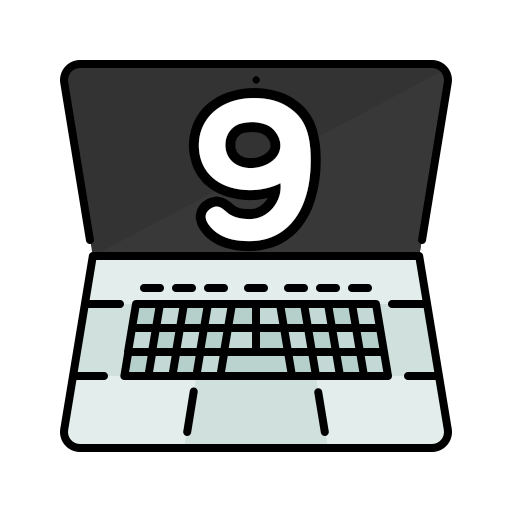
댓글남기기